Correction d’une erreur de compte d’utilisateur verrouillé dans Windows 11/10
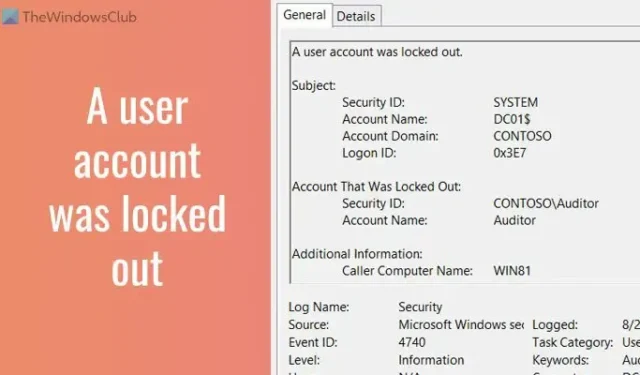
Lorsqu’un ordinateur client entre plusieurs fois le mauvais mot de passe, l’erreur Un compte d’utilisateur a été verrouillé apparaît sur le contrôleur de domaine avec un ID d’événement 4740. Cet article vous aidera à remettre l’ordinateur client en ligne afin que l’utilisateur puisse continuer à l’utiliser sans aucun problème. problème. Même si cette erreur s’affiche de manière incorrecte, vous pouvez suivre les mêmes conseils et astuces pour résoudre le problème.
Correction d’une erreur de compte d’utilisateur verrouillé dans Windows 11/10
Pour corriger l’erreur Un compte d’utilisateur a été verrouillé dans Windows 11/10, suivez ces conseils et astuces :
- Utiliser l’état de verrouillage du compte
- Trouver plus de détails à l’aide de l’Observateur d’événements
- Modifier le paramètre de délai de verrouillage du compte
- Modifier le seuil de verrouillage du compte
Pour en savoir plus sur ces solutions, continuez à lire.
1] Utiliser le statut de verrouillage du compte
Account Lockout Status est une application gratuite qui vous aide à découvrir la raison exacte pour laquelle un utilisateur a été bloqué à un moment donné. Peu importe si cela s’est produit à cause de la saisie multiple du mauvais mot de passe ou de quelque chose d’autre, vous pouvez trouver la raison en utilisant cette application. La meilleure chose est qu’il est fabriqué par Microsoft et que vous pouvez le télécharger à partir de microsoft.com . Après le téléchargement et l’installation, ouvrez l’application. Ensuite, sélectionnez le compte d’utilisateur et recherchez la raison sur le même écran.
2] Trouvez plus de détails à l’aide de l’Observateur d’événements
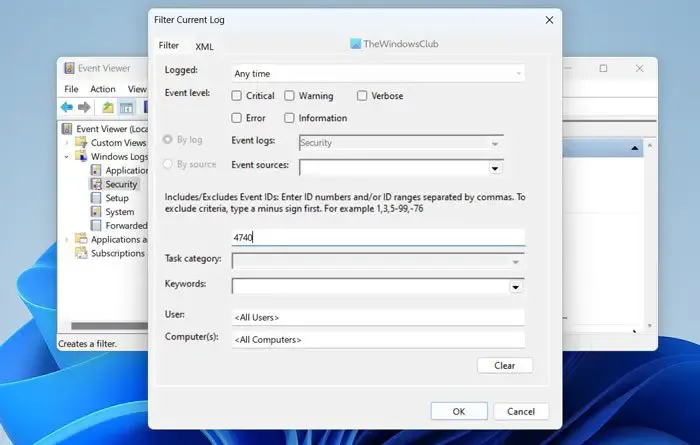
L’Observateur d’événements intégré est l’un des meilleurs utilitaires qui affiche tout ce qui concerne votre ordinateur. Pour l’utiliser, suivez ces étapes :
- Recherchez Observateur d’ événements dans la zone de recherche de la barre des tâches.
- Cliquez sur le résultat de recherche individuel.
- Développez la section Journaux Windows .
- Sélectionnez le menu Sécurité .
- Cliquez sur l’ option Filtrer le journal actuel .
- Entrez 4740 et cliquez sur le bouton OK .
Il affichera tous les événements marqués avec l’ID d’événement 4740. Vous devez cliquer sur chaque journal d’événements et vérifier pourquoi cela est apparu.
3] Modifier le paramètre de délai de verrouillage du compte
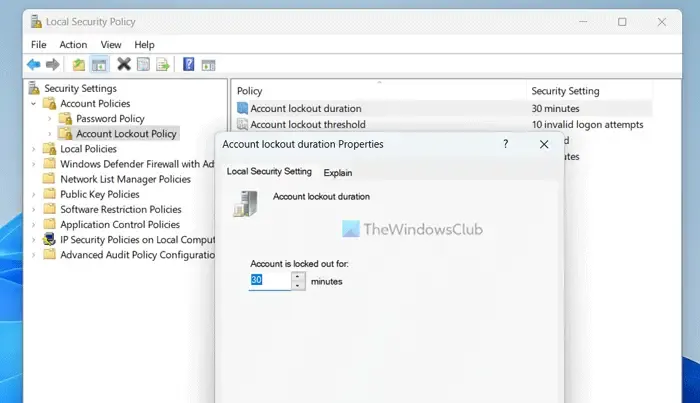
Pour modifier le paramètre de délai de verrouillage du compte dans Windows 11/10, procédez comme suit :
- Recherchez la stratégie de sécurité locale et cliquez sur le résultat de la recherche.
- Développez l’ option Stratégies de compte .
- Sélectionnez le menu Politique de verrouillage de compte .
- Double-cliquez sur le paramètre Durée de verrouillage du compte .
- Sélectionnez une heure que vous aimez.
- Cliquez sur le bouton OK .
Cette solution vous aide à récupérer le compte verrouillé après l’heure que vous avez sélectionnée précédemment.
4] Modifier le seuil de verrouillage du compte
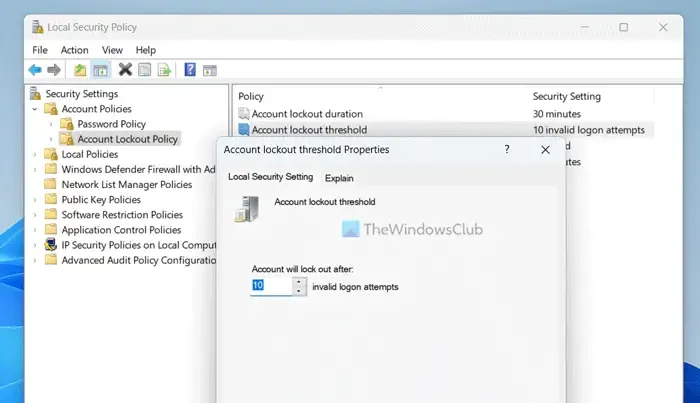
Vous pouvez modifier le nombre de tentatives que vous souhaitez autoriser avant que le compte ne soit verrouillé. Par défaut, il est défini sur 10. Cependant, vous pouvez l’augmenter ou le diminuer selon vos besoins. Pour cela, ouvrez le panneau Politique de sécurité locale en suivant les mêmes étapes que ci-dessus et procédez comme suit :
- Double-cliquez sur le paramètre Seuil de verrouillage du compte .
- Entrez un numéro que vous aimez.
- Cliquez sur le bouton OK .
Comment déverrouiller un PC Windows 11 verrouillé ?
En général, si un ordinateur Windows 11 est verrouillé, vous pouvez simplement appuyer sur le bouton Entrée, saisir votre mot de passe et appuyer à nouveau sur le bouton Entrée. Que vous utilisiez un code PIN ou un mot de passe, le processus est le même pour les deux. Vous pouvez utiliser la même méthode pour les comptes locaux ainsi que pour les comptes Microsoft.
Comment réparer mon compte Windows verrouillé ?
Si votre administrateur a verrouillé votre compte d’utilisateur, vous ne pouvez pas le déverrouiller sans les privilèges d’administrateur. Si vous disposez d’une autorisation administrative, vous pouvez ouvrir la politique de sécurité locale et modifier les paramètres pour récupérer votre compte d’utilisateur. Que vous utilisiez Windows 11 ou toute autre version, le processus est le même.
C’est tout! J’espère que cela a aidé.



Laisser un commentaire